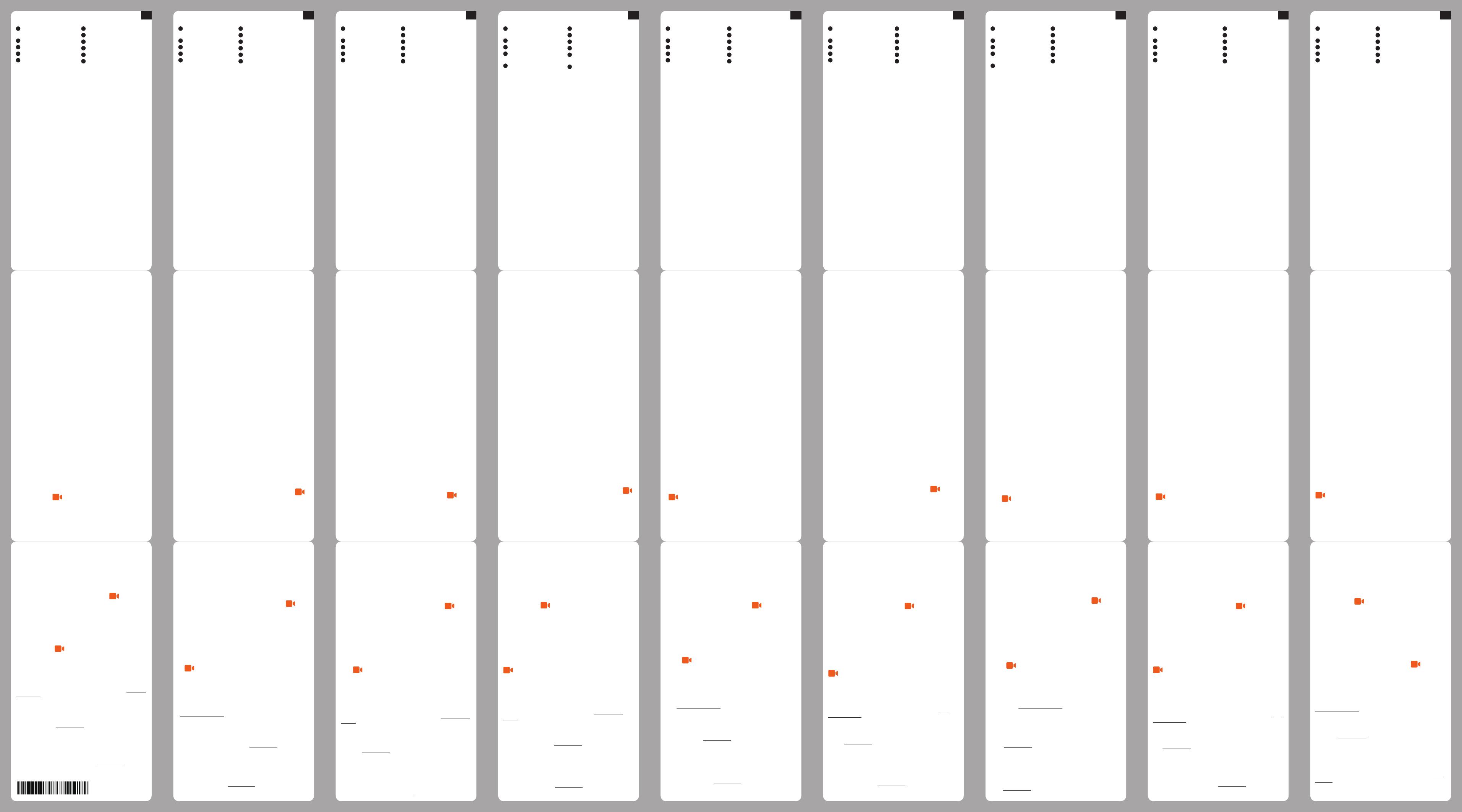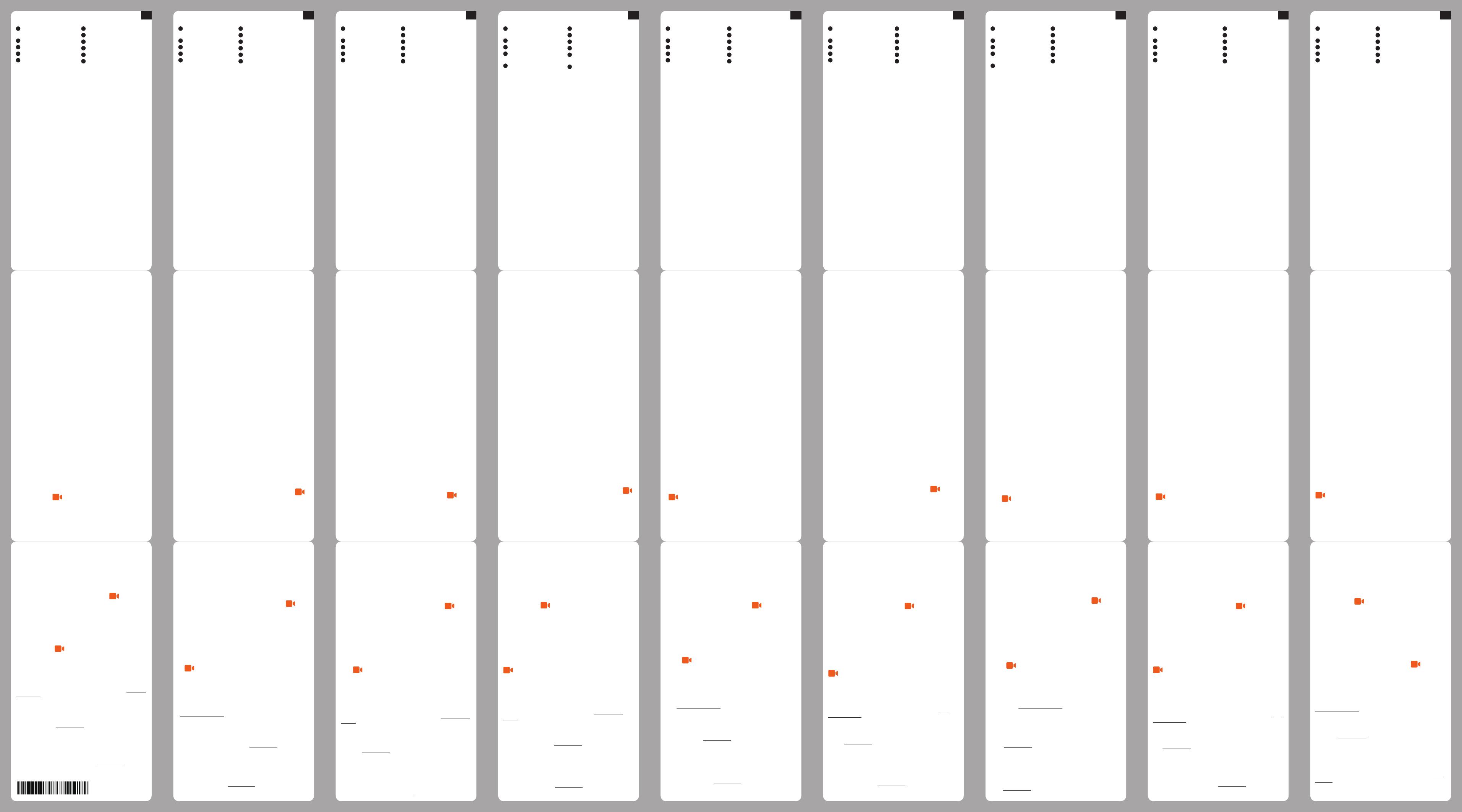
Kennismaken met de dashcam
1
Systeemindicator
(WIFI/REC/MUTE)
2
Apparaatmontage
3
Uitknop
4
Geheugenkaartsleuf
5
Voeding/Gebeurtenis
6
Knop WIFI/Dempen
7
Microfoon
8
Cameralens
9
Luidspreker
10
Parkeerindicator
11
Mini-USB-aansluiting
WIFI-indicator (blauw)
• Licht blauw op wanneer de WIFI-modus is ingeschakeld.
• Blauw knipperend als de dashboardcamera verbonden is
met de smartphone.
REC-indicator (groen/rood)
• Licht groen op wanneer de opname bezig is.
• Knippert groen wanneer een gebeurtenisopname bezig is.
• Licht rood op wanneer er een fout is met de geheugenkaart.
• Knippert rood wanneer de geheugenkaart wordt
geformatteerd of tijdens een OTA-update (OTA).
• Knippert afwisselend groen en rood wanneer het
batterijvermogen laag is.
MUTE-indicator (oranje)
• Licht oranje op om aan te geven dat de microfoon gedempt
is tijdens de opname.
Parkeerindicator (wit)
• Licht wit op wanneer het systeem naar de parkeerstand gaat.
Voeding/Gebeurtenis
• Druk kort op de knop om de dashboardcamera in te
schakelen.
• Wanneer de dashboardcamera wordt ingeschakeld, drukt u
kort op de knop om een gebeurtenisopname te starten.
• Wanneer de dashboardcamera is ingeschakeld, houdt u de
knop 5 seconden ingedrukt om de dashboardcamera uit te
schakelen.
Knop WIFI/Mute
• Houd de knop kort ingedrukt om de microfoon te dempen of
dempen ervan ongedaan te maken tijdens de opname.
• Houd de knop 5 seconden ingedrukt om de WIFI-modus in of
uit te schakelen.
MiVue Pro-app
Met de MiVue Pro-app kunt u video's die via WIFI zijn
opgenomen op een MiVue-dashcam, weergeven, delen en er
een back-up van maken. Zoek naar "MiVue Pro" in Apple App
Store of in Google Play Store om van de MiVue Pro-app gratis
te downloaden.
Instellen van een WIFI verbinding
1. Houd de WIFI-knop op de MiVue-dashboardcamera 5
seconden ingedrukt om de WIFI-modus in te schakelen.
2. Zog dat u de WIFI-functie op de smartphone hebt
ingeschakeld.
3. Open de MiVue Pro-app en tik op het pictogram "+".
4. Tik op Selecteer WIFI en selecteer dan de dashboardcamera
waarmee u verbinding wilt maken.
5. Tik op Gereed om de WIFI-verbinding te voltooien.
Uw recorder in een voertuig gebruiken
Zorg dat uw wagen op een effen bodem is geparkeerd. Volg de
instructies om uw recorder in een voertuig te monteren.
Opmerking: Afhankelijk van het model kan uw apparaat een achterruitcamera
ondersteunen (apart aan te schaffen). Raadpleeg de meegeleverde
documentatie voor meer informatie over het gebruik van de camera achter.
Voorzichtig: Bedien het apparaat niet tijdens het rijden. Het gebruik van dit
apparaat ontheft de bestuurder niet van de volledige verantwoordelijkheid voor
zijn of haar gedrag. Dit omvat het volgen van alle verkeersregels ter voorkoming
van ongelukken, persoonlijk letsel of schade aan eigendommen.
Een geheugenkaart plaatsen
We raden aan een geheugenkaart Klasse 10 te gebruiken met
een capaciteit van minstens 8GB - 128GB.
Houd de kaart (MicroSD) bij de randen vast en stop deze
voorzichtig in de sleuf zoals weergegeven. Om een kaart te
verwijderen, duwt u voorzichtig de bovenrand van de kaart in om
deze vrij te geven en trekt u deze uit de sleuf.
Een kaart formatteren
Open de MiVue Pro-app op de aangesloten smartphone. Gebruik
de MiVue Pro-app om een geheugenkaart te formatteren (
> Instellingen > SD-kaart formatteren).
Opnemen in rijmodus
Continu opnemen
Nadat de motor is gestart, schakelt de dashboardcamera
automatisch in. Standaard start het opnemen direct na het
inschakelen van de recorder.
Gebeurtenis opnemen
Als een gebeurtenis plaatsvindt, zoals plotselinge schade, hard
rijden, een te sterke bocht of een aanrijding, zorgt de G-sensor
er standaard voor dat de recorder een "Noodsituatie"-opname
start (een gebeurtenis opnemen). De gebeurtenisopname kan tot
1 minuut duren als de sensor tijdens de opname opnieuw wordt
geactiveerd.
Parkeerstand
Om de functie in te schakelen, opent u de MiVue Pro-app op
de verbonden smartphone en selecteert u vervolgens >
Instellingen > Parkeerstand > Detectie > Aan.
Wanneer de parkeerstanddetectie is ingeschakeld, gaat
het systeem naar de parkeerstand wanneer de auto niet
meer beweegt gedurende 5 minuten. In de parkeerstand,
kunnen parkeeropnamen alleen worden geactiveerd
wanneer bewegingen of trillingen worden gedetecteerd. De
parkeeropname kan tot 1 minuut duren als de sensor tijdens de
opname opnieuw wordt geactiveerd.
Systeeminstellingen
Open de MiVue Pro-app op de aangesloten smartphone. Tik
op > Instellingen om de systeeminstellingen van de
dashboardcamera aan te passen.
Opmerking: Sommige instelopties zijn misschien niet beschikbaar, dit hangt af
van uw MiVue model.
MiVue Manager
MiVue Manager™ is een hulpmiddel waarmee u de video's
bekijkt die zijn opgenomen op een MiVue recorder. Download
MiVue Manager van de klantenservicepagina van Mio-website
(www.mio.com/support) en volg de prompts op het scherm om
het te installeren.
Voor meer informatie
Voor gedetailleerde instructies betreffende het gebruik van de
recorder wordt verwezen naar de gebruikershandleiding die men
kan downloaden van onze website: www.mio.com
Verklaring van conformiteit
Voor regelgevende identificatiedoeleinden: het modelnummer
N606 is toegewezen aan de MiVue J60/J80-serie. MiTAC
verklaart hierbij dat deze N606 voldoet aan de essentiële
vereisten en andere relevante voorwaarden van de Richtlijn
2014/53/EU.
Bezoek de Mio-website (www.mio.com) voor de volledige tekst
van de verklaring voor uw recorder.
nl
Poznawanie wideorejestratora
1
Kontrolka główna
(WIFI/REC/MUTE)
2
Uchwyt urządzenia
3
Przycisk resetu
4
Gniazdo karty pamięci
5
Przycisk zasilania/
zdarzenia
6
Przycisk WIFI/Wyciszenie
7
Mikrofon
8
Obiektyw kamery
9
Głośnik
10
Kontrolka parkingowa
11
Złącze mini-USB
Wskaźnik WIFI (niebieski)
• Świeci niebieskim światłem, gdy włączony jest tryb WIFI.
• Miga niebieskim światłem, gdy kamera jest połączona ze
smartfonem.
Wskaźnik REC (zielony/czerwony)
• Świeci zielonym światłem podczas nagrywania.
• Miga zielonym światłem podczas nagrywania zdarzenia.
• Świeci czerwonym światłem po wystąpieniu błędu z kartą
pamięci.
• Miga czerwonym światłem podczas formatowania karty
pamięci lub w trakcie aktualizacji sieciowej.
• Miga na przemian zielonym i czerwonym światłem, gdy
bateria jest bliska rozładowania.
Wskaźnik MUTE (bursztynowy)
• Świeci bursztynowym światłem wskazując, że mikrofon jest
wyciszony podczas nagrywania.
Wskaźnik trybu parkingowego (biały)
• Świeci białym światłem, gdy system przechodzi do trybu
parkingowego.
Przycisk zasilania/zdarzenia
• Naciśnij krótko ten przycisk, aby włączyć kamerę.
• Przy włączonym zasilaniu kamery naciśnij krótko ten
przycisk, aby rozpocząć nagrywanie zdarzenia.
• Przy włączonym zasilaniu kamery naciśnij i przytrzymaj ten
przycisk przez 5 sekund, aby wyłączyć kamerę.
Przycisk WIFI/Wyciszenie
• Naciśnij krótko ten przycisk, aby włączyć lub wyłączyć
wyciszenie mikrofonu podczas nagrywania.
• Naciśnij i przytrzymaj ten przycisk przez 5 sekund, aby
włączyć lub wyłączyć tryb WIFI.
Aplikacja MiVue Pro
Aplikacja MiVue Pro umożliwia oglądanie, udostępnianie i
wykonywanie kopii zapasowej lmów wideo nagranych w
kamerze MiVue przez WIFI. Aplikację "MiVue Pro" można
bezpłatnie pobrać i zainstalować ze sklepu Apple App Store lub
Google Play.
Ustawianie połączenia WIFI
1. Naciśnij i przytrzymaj przez 5 sekund przycisk WIFI na
kamerze MiVue, aby włączyć tryb WIFI.
2. Upewnij się, że w smartfonie została włączona funkcja WIFI.
3. Otwórz aplikację MiVue Pro i stuknij ikonę „+”.
4. Stuknij Wybierz WIFI, a następnie wybierz kamerę do
połączenia.
5. Stuknij Wykonane, aby dokończyć nawiązywanie połączenia
WIFI.
Używanie rejestratora w pojeździe
Upewnij się, że samochód jest zaparkowany na równym podłożu.
Podążaj za instrukcjami aby bezpiecznie zamontować swój
rejestrator w pojeździe.
Uwaga: Zależnie od modelu, urządzenie może obsługiwać tylną kamerę (może
być sprzedawana oddzielnie). Więcej informacji o używaniu kamery tylnej
zawiera dołączona do niej dokumentacja.
Ostrzeżenie: Nie należy korzystać z urządzenia w trakcie prowadzenia
pojazdów. Korzystanie z tego produktu nie zwalnia kierowcy od pełnej
odpowiedzialności za własne czyny i nawyki. Odpowiedzialność obejmuje
przestrzeganie wszystkich przepisów ruchu drogowego, aby unikać wypadków,
zagrożeń dla zdrowia i życia oraz uszkodzeń mienia.
Wkładanie karty pamięci
Zaleca się używanie karty pamięci klasy 10 o pojemności co
najmniej 8 GB – 128 GB.
Trzymając kartę MicroSD za krawędzie, delikatnie wsuń ją do
gniazda w sposób przedstawiony na rysunku. Aby wyjąć kartę,
wciśnij delikatnie górną krawędź karty do środka w celu jej
zwolnienia, a następnie wyciągnij ją z gniazda.
Formatowanie karty
Otwórz aplikację MiVue Pro na podłączonym smartfonie. Użyj
aplikacji MiVue Pro do sformatowania karty pamięci ( >
Ustawienia > Formatuj kartę SD).
Nagrywanie w trybie jazdy
Nagrywanie ciągłe
Po uruchomieniu silnika pojazdu kamera włączy się
automatycznie. Domyślnie nagrywanie rozpoczyna się po
włączeniu rejestratora.
Nagrywanie zdarzenia
Domyślnie w przypadku wystąpienia zdarzenia, takiego jak
nagłe uszkodzenie, ostre hamowanie, wjazd w dziurę, zbyt ostry
skręt lub wypadek, czujnik G wyzwoli uruchomienie rejestratora i
rozpocznie nagrywanie „Zdarzenie” (nagrywanie zdarzenia). Jeśli
podczas nagrywania czujnik zostanie ponownie uaktywniony,
nagrywanie zdarzenia będzie trwało do 1 minuty.
Tryb parkingowy
Aby włączyć tę funkcję, otwórz aplikację MiVue Pro na
podłączonym smartfonie, a następnie wybierz opcje >
Ustawienia > Tryb park. > Wykrywanie > Włącz.
Po włączeniu wykrywania system przejdzie do trybu
parkingowego, gdy samochód będzie nieruchomy przez około
5 minut. W trybie parkingowym nagrania będą uaktywniane
tylko po wykryciu ruchu lub wibracji. Jeśli podczas nagrywania
czujnik zostanie ponownie uaktywniony, nagrywanie w trybie
parkingowym będzie trwało do 1 minuty.
Ustawienia systemu
Otwórz aplikację MiVue Pro na podłączonym smartfonie. Stuknij
opcje > Ustawienia, aby dostosować ustawienia systemu
kamery.
Uwaga: W zależności od twojego modelu MiVue, niektóre opcje ustawień mogą
nie być dostępne.
MiVue Manager
MiVue Manager™ to narzędzie, które umożliwia oglądanie wideo
nagranego w nagrywarce MiVue. Pobierz MiVue Manager z
zakładki pomocy technicznej ze witrynę firmy Mio (www.mio.com/
support) i odpowiedz na pytania ekranowe w celu instalacji.
Dalsze informacje
Szczegółowe instrukcje dotyczące używania rejestratora,
sprawdź w podręczniku użytkownika, pobranym na naszej stronie
sieci web: www.mio.com
Deklaracja zgodności
Dla celów identyfikacji przepisów, MiVue Seria J60/J80 ma
przydzielony numer modelu N606. Niniejszym, MiTAC deklaruje,
że to urządzenie N606 jest zgodne z istotnymi wymaganiami i
innymi powiązanymi klauzulami Dyrektywy 2014/53/EU.
Pełny tekst deklaracji zgodności rejestratora, można uzyskać na
stronie sieci web Mio (www.mio.com).
pl
Apresentação do gravador
1
Indicador do sistema
(WIFI/REC/MUTE)
2
Suporte do dispositivo
3
Botão de Desligamento
4
Ranhura para cartões de
memória
5
Botão de energia/evento
6
Botão WIFI/Sem som
7
Microfone
8
Lente da câmara
9
Altifalante
10
Indicador de
estacionamento
11
Conector mini-USB
Indicador de WIFI (azul)
• Acende em azul quando o modo WIFI está ativado.
• Pisca em azul quando a câmara está ligada ao smartphone.
Indicador de REC (verde/vermelho)
• Acende em verde quando a gravação está em curso.
• Pisca em verde quando a gravação de um evento está em
curso.
• Acende em vermelho quando ocorre um erro no cartão de
memória.
• Pisca em vermelho quando o cartão de memória está a ser
formatado ou está em curso uma atualização (OTA).
• Pisca alternadamente em verde e vermelho quando a bateria
está fraca.
Indicador de MUTE (âmbar)
• Acende em âmbar para indicar que o microfone está
silenciado durante a gravação.
Indicador de Estacionamento (branco)
• Acende em branco quando o sistema entra no modo de
Estacionamento.
Botão de energia/evento
• Pressione o botão para ligar a câmara.
• Quando a câmara está ligada, pressione o botão para iniciar
a gravação de um evento.
• Quando a câmara está ligada, mantenha o botão
pressionado durante 5 segundos para desligar a câmara.
Botão WIFI/Sem som
• Pressione o botão para desativar ou ativar o microfone
durante a gravação.
• Mantenha o botão pressionado durante 5 segundos para
ativar ou desativar o modo WIFI.
Aplicação MiVue Pro
A aplicação MiVue Pro permite-lhe ver, partilhar e efetuar a
cópia de segurança dos vídeos gravados numa câmara MiVue
através de WIFI. Procure "MiVue Pro" na App Store da Apple ou
na Google Play Store para transferir gratuitamente a aplicação
MiVue Pro.
Denição de uma ligação WIFI
1. Na câmara MiVue, mantenha pressionado o botão WIFI
durante 5 segundos para ativar o modo WIFI.
2. Certique-se de que ativa a função WIFI no smartphone.
3. Abra a aplicação MiVue Pro e toque no ícone "+".
4. Toque em Select WIFI e, em seguida, selecione a câmara à
qual deseja ligar.
5. Toque em Done para estabelecer a ligação WIFI.
Utilizar o gravador num veículo
Certique-se de que o automóvel está estacionado num piso
plano. Siga as instruções para montar rmemente o seu gravador
em um veículo.
Nota: Dependendo do modelo, o seu dispositivo poderá suportar uma câmara
traseira (poderá ser vendida separadamente). Para obter mais informações
sobre a utilização da câmara traseira, consulte a documentação fornecida na
respetiva embalagem.
Atenção: Não trabalhe com o dispositivo enquanto conduz. A utilização
deste produto não altera a obrigação de um condutor em assumir total
responsabilidade pelo seu comportamento. Esta responsabilidade inclui
respeitar todas as regras e regulamentos de trânsito para evitar acidentes,
danos pessoais ou danos materiais.
Inserir um cartão de memória
É aconselhável utilizar um cartão de memória de Classe 10 com
capacidade de, pelo menos, 8 GB – 128 GB.
Segure o cartão (MicroSD) pelas extremidades e insira-o
cuidadosamente na ranhura, tal como ilustrado. Para remover
um cartão, pressione ligeiramente a extremidade superior para o
libertar e retire-o da ranhura.
Formatar um cartão
Abra a aplicação MiVue Pro no smartphone ligado. Utilize a
aplicação MiVue Pro para formatar um cartão de memória (
> Settings > Format SD Card).
Gravar em modo de condução
Gravação contínua
Ao ligar o motor do veículo, o gravador é também ligado
automaticamente. Por predefinição, a gravação irá iniciar
automaticamente alguns segundos após o arranque.
Gravação de emergência
Por predefinição, se ocorrer um evento, tal como um impacto
súbito, condução a alta velocidade, uma mudança de direção
agressiva ou um impacto acidental, o sensor G irá indicar ao
gravador que deve iniciar uma gravação de emergência. A
gravação do evento pode demorar até 1 minuto se o sensor for
ativado novamente durante a gravação.
Modo de Estacionamento
Para ativar a função, abra a aplicação MiVue Pro no smartphone
ligado e selecione > Settings > Parking mode > Detection
> On.
Se a deteção do modo de Estacionamento estiver ativada,
o sistema entrará no modo de Estacionamento se o veículo
estiver parado durante cerca de 5 minutos. No modo de
Estacionamento, as gravações em estacionamento serão
ativadas apenas quando forem detetadas vibrações ou
movimentos. A gravação em estacionamento pode demorar até 1
minuto se o sensor for ativado novamente durante a gravação.
Denições do sistema
Abra a aplicação MiVue Pro no smartphone ligado. Toque em
> Settings para personalizar as definições do sistema da
câmara.
Nota: Dependendo do seu modelo MiVue certas opções de denição podem
não estar disponíveis.
MiVue Manager
O MiVue Manager™ é uma ferramenta para visualizar os vídeos
gravados num gravador MiVue. Transfira o MiVue Manager a
partir da página de Suporte no Mio Web site (www.mio.com/
support) e siga as indicações no ecrã para o instalar.
Para mais informações
Para obter instruções detalhadas acerca da utilização do
gravador, consulte o Manual do Utilizador que pode transferir a
partir do nosso Web site: www.mio.com
Declaração de Conformidade
Para propósitos de identificação regulatória, o MiVue Série J60/
J80 possui o número de modelo: N606. A MiTAC declara que
este N606 está em conformidade com os requisitos essenciais da
Directiva 2014/53/EU da União Europeia e de outras directivas
relevantes.
Visite o sitio Web da Mio (www.mio.com) para consultar o texto
integral da declaracao do seu gravador.
pt
Familiarizarea cu dispozitivul de înregistrare
1
Indicator de sistem
(WIFI/REC/MUTE)
2
Suport dispozitiv
3
Butonul închidere
4
Slot card de memorie
5
Buton pornire/eveniment
6
Buton WIFI/dezactivare volum
7
Microfon
8
Obiectiv foto
9
Difuzor
10
Indicator de parcare
11
Conector mini-USB
Indicator WIFI (albastru)
• Se aprinde în albastru dacă este activat modul WIFI.
• Se aprinde intermitent în albastru dacă aţi conectat camera
video auto la smartphone.
Indicator REC (verde/roşu)
• Se aprinde în verde dacă există o înregistrare în curs.
• Se aprinde intermitent în verde în timpul înregistrării
evenimentelor.
• Se aprinde în roşu în cazul unei erori pe cardul de memorie.
• Se aprinde intermitent în roşu în timpul formatării cardului de
memorie sau al unei actualizări over-the-air (OTA) în curs.
• Se aprinde intermitent în verde şi roşu alternativ dacă bateria
este descărcată.
Indicator MUTE (portocaliu)
• Se aprinde în portocaliu pentru a semnala dezactivarea
microfonului în timpul înregistrării.
Indicator parcare (alb)
• Se aprinde în alb când sistemul intră în Modul parcare.
Buton pornire/eveniment
• Apăsaţi scurt butonul pentru a porni camera video auto.
• În cazul în care camera video auto este pornită, apăsaţi scurt
butonul pentru a începe înregistrarea unui eveniment.
• Dacă aţi pornit camera video auto, apăsaţi butonul timp de
5 secunde pentru a o oprit.
Buton WIFI/dezactivare volum
• Apăsaţi scurt butonul pentru a activa sau dezactiva
microfonul în timpul înregistrării.
• Apăsaţi butonul timp de 5 secunde pentru a activa sau
dezactiva modul WIFI.
Aplicaţia MiVue Pro
Cu aplicaţia MiVue Pro, puteţi vizualiza, partaja sau realiza copii
de siguranţă ale înregistrărilor video de pe o cameră video auto
MiVue, prin WIFI. Căutaţi „MiVue Pro” în Apple App Store sau
Google Play Store pentru a descărca gratuit aplicaţia MiVue Pro.
Congurarea unei conexiuni WIFI
1. Pe camera video auto MiVue, apăsaţi butonul WIFI timp de
5 secunde, pentru a activa modul WIFI.
2. Asiguraţi-vă că aţi activat funcţia WIFI pe smartphone.
3. Deschideţi aplicaţia MiVue Pro şi atingeţi pictograma „+”.
4. Atingeţi Selectare WIFI şi selectaţi camera video auto la care
doriţi să vă conectaţi.
5. Atingeţi Terminat pentru a naliza conexiunea la WIFI.
Folosirea dispozitivului de înregistrare într-
un vehicul
Asiguraţi-vă că aţi parcat maşina pe un teren nivelat. Urmaţi
instrucţiunile pentru a monta, în siguranţă, camera de înregistrare
în autovehicul.
Notă: În funcţie de modelul dvs., este posibil ca dispozitivul să accepte o
cameră posterioară (care poate comercializată separat). Pentru informaţii
suplimentare privind utilizarea camerei retrovizoare, consultaţi documentaţia
furnizată împreună cu aceasta.
Atenţie: Nu utilizaţi dispozitivului în timp ce conduceţi. Folosirea acestui produs
nu afectează obligativitatea ca şoferul să-şi asume întreaga responsabilitate
pentru comportamentul său. Această responsabilitate include respectarea
tuturor regulilor şi regulamentelor în trac, pentru evitarea accidentelor, rănirilor
personale sau daunelor materiale.
Introducerea unui card de memorie
Vă recomandăm să utilizaţi un card de memorie din Clasa 10, cu
capacitate de cel puţin 8GB – 128GB.
Ţineţi cardul (MicroSD) de margini şi introduceţi-l cu atenţie în
slot, aşa cum se arată în ilustraţie. Pentru a scoate un card,
împingeţi uşor marginea de sus a acestuia pentru a-l elibera,
apoi trageţi-l afară din slot.
Formatarea unui card
Deschideţi aplicaţia MiVue Pro pe smartphone-ul conectat.
Utilizaţi aplicaţia MiVue Pro pentru a formata un card de memorie
( > Setări > Formatare card SD).
Înregistrarea în modul de deplasare
Înregistrare continuă
Odată ce motorul vehiculului este pornit, dispozitivul de
înregistrare porneşte automat. În mod implicit, înregistrarea va
începe imediat după pornirea dispozitivului de înregistrare.
Înregistrarea evenimentelor
Implicit, în cazul în care se întâmplă un eveniment, cum ar fi un
impact brusc, conducerea cu viteză mare, abordarea prea strânsă
a unui viraj prea sau producerea unui accident, senzorul G va
solicita dispozitivului de înregistrare să pornească înregistrarea
"de urgenţă" (înregistrarea unui eveniment). Înregistrarea
evenimentului poate dura până la 1 minut dacă senzorul este
declanşat din nou în timpul înregistrării.
Modul de parcare
Pentru a activa această funcţie, deschideţi aplicaţia MiVue Pro
pe smartphone-ul conectat şi apoi selectaţi > Setări > Mod
parcare > Detectare > Activată.
Dacă aţi activat detecţia Modului de parcare, sistemul va intra
în Modul de parcare dacă maşina nu se mişcă timp de cca.
5 minute. În Modul parcare, înregistrările pot declanşate
doar dacă se detectează vibraţii care sugerează mişcarea.
Înregistrarea la parcare poate dura până la 1 minut dacă
senzorul este declanşat din nou în timpul înregistrării.
Setări sistem
Deschideţi aplicaţia MiVue Pro pe smartphone-ul conectat.
Atingeţi > Setări pentru a personaliza setările sistemului
camerei video auto.
Notă: În funcţie de modelul dvs. MiVue, anumite opţiuni de setare ar putea să
nu e disponibile.
MiVue Manager
MiVue Manager™ este un instrument pentru a vizualiza
videoclipuri înregistrate pe un dispozitiv de înregistrare MiVue.
Descărcaţi MiVue Manager din pagina de asistenţă a siteului Mio
web (www.mio.com/support) şi urmaţi instrucţiunile de pe ecran
pentru instalare.
Pentru informaţii suplimentare
Pentru instrucţiuni detaliate privind utilizarea camerei auto,
consultaţi manualul de utilizare pe care îl puteţi descărca de pe
site-ul nostru web: www.mio.com
Declaraţie de conformitate
În scopul identificării conform reglementărilor, MiVue seriei
J60/J80 i s-a asociat numărul de model N606. Prin prezenta,
MiTAC declară că acest produs N606 este în conformitate cu
reglementările esenţiale şi cu celelalte prevederi relevante ale
Directivei 2014/53/EU.
Vizitaţi site-ul Web Mio (www.mio.com) pentru textul complet al
declaraţiei pentru dispozitivul de înregistrare.
ro
Zoznámenie sa s rekordérom
1
Systémový indikátor
(WIFI/REC/MUTE)
2
Držiak zariadenia
3
Tlačidlo Vypnúť
4
Otvor pre pamäťovú kartu
5
Tlačidlo napájania/udalosti
6
Tlačidlo siete WIFI/stíšenia
7
Mikrofón
8
Objektív kamery
9
Reproduktor
10
Indikátor parkovania
11
Mini-USB konektor
Indikátor siete WIFI (modrý)
• Po zapnutí siete WIFI bude svietiť na modro.
• Po pripojení palubnej kamery k smartfónu bude blikať na
modro.
Indikátor nahrávania REC (zelený/červený)
• Počas nahrávania bude svietiť na zeleno.
• Pri nahrávaní udalosti bude blikať na zeleno.
• V prípade chyby pamäťovej karty bude svietiť na červeno.
• Pri formátovaní pamäťovej karty alebo pri aktualizácii
bezdrôtovým prenosom (OTA) bude blikať na červeno.
• V prípade slabo nabitej batérie bude striedavo blikať na
zeleno a červeno.
Indikátor stíšenia MUTE (žltý)
• Svietenie na žlto znamená, že mikrofón je počas nahrávania
stíšený.
Indikátor parkovania (biely)
• Po prepnutí systému do režimu parkovania bude svietiť na
bielo.
Tlačidlo napájania/udalosti
• Slabým stlačením tlačidla palubnú kameru zapnete.
• Keď je palubná kamera zapnutá, krátkym stlačením tlačidla
spustíte nahrávanie udalosti.
• Keď je palubná kamera zapnutá, stlačením a podržaním
tlačidla na 5 sekúnd palubnú kameru vypnete.
Tlačidlo siete WIFI/stíšenia
• Krátkym stlačením tlačidla mikrofón počas nahrávania stíšite
alebo jeho stíšenie zrušíte.
• Stlačením a podržaním tlačidla na 5 sekúnd zapnete alebo
vypnete režim siete WIFI.
Aplikácia MiVue Pro
Aplikácia MiVue Pro umožňuje zobraziť, zdieľať a zálohovať
videá nahrané palubnou kamerou MiVue prostredníctvom siete
WIFI. Ak si chcete bezplatne stiahnuť aplikáciu MiVue, vyhľadajte
v službe App Store alebo Google Play Store „MiVue Pro“.
Nastavenie pripojenia WIFI
1. Na palubnej kamere MiVue stlačte a na 5 sekúnd podržte
tlačidlo siete WIFI, čím režim siete WIFI zapnete.
2. V smartfóne zapnite funkciu siete WIFI.
3. Otvorte aplikáciu MiVue Pro a ťuknite na ikonu „+“.
4. Ťuknite na možnosť Select WIFI a zvoľte palubnú kameru, ku
ktorej sa chcete pripojiť.
5. Na dokončenie pripojenia do siete WIFI stlačte Hotovo.
Používanie recordéru vo vozidle
Zaparkujte vozidlo na rovnom mieste. Pre bezpečnú montáž
rekordéra do vozidla postupujte podľa pokynov.
Poznámka: Vaše zariadenie môže v závislosti od modelu podporovať zadnú
kameru (možno dokúpiť samostatne). Viac informácií týkajúcich sa používania
zadnej kamery nájdete v dokumentácii dodanej v balení zariadenia.
Upozornenie: Zariadenie nepoužívajte počas jazdy. Používanie tohto
výrobku nemá vplyv na zmenu požiadaviek na plnú zodpovednosť vodiča na
jeho správanie. Táto zodpovednosť zahŕňa dodržiavanie všetkých pravidiel
a nariadení o doprave, aby sa predišlo osobným poraneniam a škodám na
majetku.
Vloženie pamäťovej karty
Odporúčame používať pamäťovú kartu triedy 10 s kapacitou min.
8GB – 128GB.
Kartu (MicroSD) držte za okraje a jemne ju vkladajte do štrbiny
tak, ako je to znázornené na obrázku. Ak chcete kartu vytiahnuť,
opatrným zatlačením na horný okraj ju uvoľnite a vysuňte z
otvoru.
Formátovanie karty
Otvorte aplikáciu MiVue Pro v pripojenom smartfóne. Pomocou
aplikácie MiVue Pro naformátujte pamäťovú kartu ( >
Nastavenia > Format SD Card).
Záznam v režime jazdy
Priebežný záznam
Po naštartovaní motora vozidla sa automaticky zapne rekordér.
Vo východiskovom nastavení je po zapnutí rekordéru ihneď
zahájený záznam.
Záznam pri nehode
Ak dôjde k udalosti, napríklad k náhlemu poškodeniu, jazde s
vysokou rýchlosťou, pretočeniu alebo nárazu pri nehode, vo
východiskovom nastavení vydá G senzor rekordéru pokyn k
spusteniu záznamu “Pri nehode.” Ak počas nahrávania dôjde k
opätovnému zapnutiu snímača, nahrávanie udalosti môže trvať
až 1 minútu.
Režim parkovania
Ak chcete túto funkciu zapnúť, v pripojenom smartfóne otvorte
aplikáciu MiVue Pro a zvoľte možnosť > Nastavenia >
Režim parkovania > Detekcia > Zapnúť.
Po zapnutí detekcie režimu parkovania sa systém prepne do
režimu parkovania, ak sa nebude vozidlo asi 5 minút pohybovať.
V režime parkovania možno nahrávky parkovania zapnúť len
po zistení pohybov alebo vibrácií. Ak počas nahrávania dôjde
k opätovnému zapnutiu snímača, nahrávanie parkovania môže
trvať až 1 minútu.
Systemové nastavenia
Otvorte aplikáciu MiVue Pro v pripojenom smartfóne. Ak chcete
prispôsobiť systémové nastavenia palubnej kamery, ťuknite na
> Nastavenia.
Poznámka: V závislosti od modelu MiVue nemusia byť niektoré možnosti
nastavenia k dispozícii.
MiVue Manager
Mivue Manager™ je nástroj pre prezeranie nahratých video
záznamov na zariadení MiVue. Aplikáciu MiVue Manager si
prevezmite zo stránky podpory na Mio webovej lokalite (www.
mio.com/support) a nainštalujte ju podľa pokynov na obrazovke.
Zdroje pre získanie ďalších informácii
Podrobný návod na používanie prehrávača nájdete v
Používateľskej príručke, ktorú si môžete prevziať z webovej
lokality: www.mio.com
Vyhlásenie o zhode
Pre účely regulačnej identifikácie bolo, MiVue sérii J60/J80
bolo priradené číslo modelu N606. Spoločnosť MiTAC týmto
vyhlasuje, že N606 spĺňa základné požiadavky a všetky príslušné
ustanovenia Smernice 2014/53/EU.
Celý text vyhlásenia pre rekordérom nájdete na internetovej
stránke spoločnosti Mio (www.mio.com).
sk
Araç kameranızı tanıma
1
Sistem göstergesi
(WIFI/REC/MUTE)
2
Aygıt bağlantı noktası
3
Kapatma düğmesi
4
Hafıza kartı yuvası
5
Güç/Olay düğmesi
6
WIFI/Sessiz düğmesi
7
Mikrofon
8
Kamera merceği
9
Hoparlör
10
Park etme göstergesi
11
Mini USB bağlayıcı
WIFI göstergesi (mavi)
• WIFI modu açıldığında mavi renkte yanar.
• Araç kamerası akıllı telefona bağlandığında mavi renkte
yanıp söner.
REC göstergesi (yeşil/kırmızı)
• Kayıt devam ederken yeşil renkte yanar.
• Bir olay kaydı devam ederken yeşil renkte yanıp söner.
• Bellek kartıyla ilgili bir hata olduğunda kırmızı renkte yanar.
• Bellek kartı biçimlendirilirken veya bir havadan (OTA)
güncelleme devam ederken kırmızı renkte yanıp söner.
• Pil gücü düşük olduğunda sırayla yeşil ve kırmızı renklerde
yanıp söner.
MUTE göstergesi (kehribar)
• Kayıt sırasında mikrofonun sessize alındığını belirtmek için
kehribar renginde yanar.
Park etme göstergesi (beyaz)
• Sistem Park Etme moduna girdiğinde beyaz renkte yanar.
Güç/Olay düğmesi
• Araç kamerasını açmak için düğmeye kısa süreli basın.
• Araç kamerası açıldığında, bir olay kaydı başlatmak için
düğmeye kısa süreli basın.
• Açık olan araç kamerasını kapatmak için düğmeyi 5 saniye
basılı tutun.
WIFI/Sessiz düğmesi
• Kayıt sırasında mikrofonu sessize almak veya açmak için
düğmeye kısa süreli basın.
• WIFI modunu açmak veya kapatmak için düğmeyi 5 saniye
basılı tutun.
MiVue Pro uygulaması
MiVue Pro uygulaması, bir MiVue araç kamerasında kaydedilen
videoları WIFI aracılığıyla görüntülemenize, paylaşmanıza ve
yedeklemenize olanak tanır. MiVue Pro uygulamasını ücretsiz
olarak indirmek için Apple App Store veya Google Play Store
sitelerinde "MiVue Pro" sözcükleriyle arama yapın.
WIFI bağlantısı kurma
1. MiVue araç kamerasında WIFI modunu etkinleştirmek için
WIFI düğmesini 5 saniye basılı tutun.
2. Akıllı telefonda WIFI işlevini etkinleştirdiğinizden emin olun.
3. MiVue Pro uygulamasını açıp "+" simgesine dokunun.
4. Select WIFI (WIFI Seç) düğmesine dokunun ve bağlanmak
istediğiniz araç kamerasını seçin.
5. WIFI bağlantısını tamamlamak için Done (Bitti) düğmesine
dokunun.
Araç kameranızı bir araçta kullanma
Arabanızın düz bir zemin üzerine park edildiğinden emin olun. Araç
kameranızı bir araca güvenli biçimde monte etmek için yönergeleri
izleyin.
Not: Modelinize bağlı olarak cihazınız bir arka kamera destekleyebilir (ayrı
olarak satılabilir). Arka kamerayı kullanma konusunda daha fazla bilgi için,
paketinde sağlanan belgelere bakın.
Dikkat: Araç sürerken cihazı kullanmayın. Bu ürünü kullanmak, sürücünün,
kendi davranışları konusunda tüm sorumluluğu alması gerekliliğini değiştirmez.
Bu sorumluluk, kazaları, kişisel yaralanmayı ya da mülk zararını önlemek için
tüm trak kurallarına ve yönetmeliklerine uymayı içerir.
Bir hafıza kartı takma
Araç kamerası, 8 GB – 128 GB kapasiteli Sınıf 10 bellek
kartlarını destekler.
Kartı (MicroSD) kenarlarından tutup, yuvaya gösterimdeki gibi
yavaşça takın. Kartı çıkarken, gevşemesi için üst kenarını hafçe
içeri doğru itin ve yuvadan çıkarın.
Kart Formatlama
Bağlanan akıllı telefonda MiVue Pro uygulamasını açın. Bir bellek
kartını biçimlendirmek için MiVue Pro uygulamasını kullanın:
> Settings (Ayarlar) > Format SD Card (SD Kart Format).
Sürüş modunda kayıt yapma
Kesintisiz kayıt
Aracın motoru çalıştırıldığında araç kamerası otomatik olarak
açılır. Varsayılan olarak, sistem, açıldıktan birkaç saniye sonra
kendiliğinden kesintisiz kaydı başlatacaktır.
Olay kaydı
Varsayılan olarak, kesintisiz kayıt sırasında ani darbe, yüksek
hızda sürüş, sert bir dönüş veya kaza çarpışması gibi bir
olay oluşursa, G algılayıcı, araç kamerasına bir olay kaydı
başlatmasını bildirecektir. Kayıt sırasında algılayıcı tekrar
tetiklenirse, olay kaydı 1 dakikaya kadar sürebilir.
Park Etme modu
İşlevi etkinleştirmek için, bağlanan akıllı telefonda MiVue Pro
uygulamasını açıp, > Settings (Ayarlar) > Parking mode
(Park Modu) > Detection (Bul) > On (Aç) öğelerini seçin.
Park Etme modu algılama etkinleştirildiğinde, araba yaklaşık 5
dakika boyunca hareket etmediğinde sistem Park Etme moduna
girecektir. Park Etme modunda, park etme kayıtları yalnızca
hareket etmeler veya titreşimler algılandığında tetiklenebilir. Kayıt
sırasında algılayıcı tekrar tetiklenirse, park etme kaydı 1 dakikaya
kadar sürebilir.
Sistem ayarları
Bağlanan akıllı telefonda MiVue Pro uygulamasını açın. Araç
kamerasının sistem ayarlarını özelleştirmek için > Settings
(Ayarlar) öğelerine dokunun.
Not: MiVue modelinize bağlı olarak bazı ayar seçenekleri mevcut olmayabilir.
MiVue Manager (MiVue Yöneticisi)
MiVue Yöneticisi™, bir MiVue araç kamerasında kaydedilen
videoları izlemenize yönelik bir araçtır. MiVue Yöneticisir
uygulamasını Mio web sitesinden Support (Destek) sayfasından
www.mio.com/support(Destek) indirin ve yüklemek için ekrandaki
yönergeleri izleyin.
Daha fazla bilgi için
Cihazın kullanımı konusunda daha fazla bilgi için Mio web
sitesinden (www.mio.com) Kullanım Kılavuzunu indirin.
Uyum Beyanı (DoC)
Mevzuatta tanımlama amaçlı olarak, MiVue™ J60/J80 Serisine
N606 nolu model numarası verilmiştir. MiTAC, işbu N606'in
2014/53/EU Yönetmeliğinin zaruri şartları ve ilgili diğer hükümleri
ile uyumlu olduğunu beyan eder.
Cihazınıza yönelik beyanın tam metni için Mio web sitesini (www.
mio.com) ziyaret edin.
tr
Njohja me kamerën tuaj të kroskotit
1
Treguesi i sistemit
(WIFI/REC/MUTE)
2
Montim i pajisjes
3
Butoni i kjes
4
Vendi i kartës së memories
5
Butoni Energji/Event
6
Butoni WIFI/Heshtje
7
Mikrofoni
8
Lentja e kamerës
9
Altoparlanti
10
Treguesi i parkimit
11
Konektori mini-USB
Treguesi WIFI (blu)
• Ndizet ngjyrë blu kur modaliteti WIFI është i ndezur.
• Pulson ngjyrë blu kur kamera e kroskotit është e lidhur me
smartfonin.
Treguesi REC (jeshile/kuqe)
• Ndizet ngjyrë jeshile kur regjistrimi është në progres.
• Pulson ngjyrë jeshile kur një event regjistrimi është në
progres.
• Ndizet ngjyrë të kuqe kur ka një gabim me kartën e
memories.
• Pulson ngjyrë të kuqe kur karta e memories po formatohet
ose është në progres një përditësim over-the-air (OTA).
• Pulson ngjyrë jeshile dhe të kuqe me radhë kur bateria është
e ulët.
Treguesi MUTE (portokalli)
• Ndizet ngjyrë portokalli për të treguar që mikrofoni është
heshtur gjatë regjistrimit.
Treguesi i parkimit (bardhë)
• Ndizet ngjyrë të bardhë kur sistemi hyn në modalitetin e
parkimit.
Butoni Energji/Event
• Shtypeni për pak për të ndezur kamerën e kroskotit.
• Kur kamera e kroskotit është e ndezur, shtypni butonin për
pak për të lluar një event regjistrimi.
• Kur kamera e kroskotit është e ndezur, shtypni dhe mbani
shtypur butonin për 5 sekonda për të kur kamerën e
kroskotit.
Butoni WIFI/Heshtje
• Shtypni butonin për pak për të heshtur ose aktivizuar
mikrofonin gjatë regjistrimit.
• Shtypni dhe mbani shtypur butonin për 5 sekonda për të
aktivizuar ose çaktivizuar modalitetin WIFI.
Aplikacioni MiVue Pro
Aplikacioni MiVue Pro ju jep mundësi të shikoni, ndani dhe
arkivoni videot e regjistruara në një kamerë kroskoti MiVue me
anë të WIFI. Kërkoni "MiVue Pro" në Apple App Store ose në
Google Play Store për të shkarkuar falas aplikacionin MiVue Pro.
Kongurimi i një lidhjeje WIFI
1. Në kamerën e kroskotit MiVue, shtypni dhe mbani shtypur
butonin WIFI për 5 sekonda për të aktivizuar modalitetin WIFI.
2. Sigurohuni që keni aktivizuar funksionin WIFI në smartfon.
3. Hapni aplikacionin MiVue Pro dhe shtypni ikonën “+”.
4. Shtypni Select WIFI dhe pastaj zgjidhni kamerën e kroskotit
me të cilën doni të lidheni.
5. Shtypni Done krye kur të keni përfunduar lidhjen WIFI.
Përdorimi i kamerës së kroskotit në makinë
Sigurohuni që makina të jetë e parkuar në terren në nivel. Ndiqni
udhëzimet për ta montuar kamerën e kroskotit në mënyrë të sigurt
në makinë.
Shënim: Në varësi të modelit tuaj, pajisja mund të mbështetë një kamerë të
pasme (mund të shitet veçmas). Për më shumë informacion mbi përdorimin e
kamerës së pasme, shikoni dokumentacionin e dhënë me paketimin e saj.
Kujdes: Mos e përdorni pajisjen ndërkohë që po ngisni makinën. Përdorimi
i këtij produkti nuk ndryshon kërkesat që duhen për shoferin që të mbajë
përgjegjësi të plotë për sjelljen e tij ose të saj. Kjo përgjegjësi përfshin zbatimin
e të gjitha ligjeve dhe rregullave të trakut për të shmangur aksidentet, lëndimet
ose dëmtimet e pronës.
Vendosja e një karte memorieje
Kamera e kroskotit mbështet karta memorieje Class 10 me
kapacitet 8 GB – 128 GB.
Mbajeni kartën (MicroSD) nga anët dhe futeni me kujdes në vend
siç tregohet në gurë. Për ta hequr kartën, shtyjeni me kujdes
anën e sipërme të kartës për brenda për ta lëshuar dhe tërhiqeni
jashtë nga vendi.
Formatimi i kartës së memories
Hapni aplikacionin MiVue Pro në smartfonin e lidhur. Përdorni
aplikacionin MiVue Pro për të formatuar një kartë memorieje
( > Settings > Format SD Card).
Regjistrimi në metodën e ngarjes së makinës
Regjistrimi i vazhdueshëm
Pasi të ndizet motori i makinës, kamera e kroskotit do të ndizet
vetë. Si standard, sistemi do të fillojë automatikisht regjistrimin e
vazhdueshëm pak sekonda pas ndezjes.
Regjistrimi i eventeve
Si standard, nëse ndodh një aksident si për shembull një goditje
e papritur, ecje me shpejtësi, kthesë agresive ose përplasje
aksidentale gjatë regjistrimit të vazhdueshëm, sensori G do
t’i kërkojë kamerës së kroskotit të fillojë një regjistrim eventi.
Regjistrimi i eventit mund të zgjatë deri në 1 minutë nëse sensori
aktivizohet përsëri gjatë regjistrimit.
Modaliteti i parkimit
Për të aktivizuar funksionin, hapni aplikacionin MiVue Pro
në smartfonin e lidhur dhe pastaj zgjidhni > Settings >
Parking mode > Detection > On.
Kur është i aktivizuar modaliteti i parkimit, sistemi do të hyjë në
modalitetin e parkimit kur makina ndalon së lëvizuri për rreth 5
minuta. Në modalitetin e parkimit, regjistrimet e parkimit duhet të
aktivizohen vetëm kur dallohen lëvizje ose dridhje. Regjistrimi i
parkimit mund të zgjatë deri në 1 minutë nëse sensori aktivizohet
përsëri gjatë regjistrimit.
Kongurimet e sistemit
Hapni aplikacionin MiVue Pro në smartfonin e lidhur. Shtypni
> Settings për të ndryshuar parametrat e sistemit të
kamerës së kroskotit.
Shënim: Në varësi të modelit të MiVue, disa opsione kongurimesh mund të
mos jenë të disponueshme.
MiVue Manager
MiVue Manager™ është një mjet që mund ta përdorni për të parë
videot e regjistruara në një kamerë kroskoti MiVue. Shkarkoni
MiVue Manager nga faqja e suportit të faqes Mio të internetit (www.
mio.com/support) dhe ndiqni udhëzimet në ekran për ta instaluar.
Për më shumë informacion
Për udhëzime të hollësishme se si ta përdorni kamerën e
kroskotit, shkarkoni manualin e përdorimit nga faqja e internetit të
Mio: www.mio.com
Deklarata e konformitetit
Për qëllime rregullatore identifikimi, MiVue J60/J80 Series i është
caktuar një numri modeli të N606. Prandaj, MiTAC deklaron se
ky N606 është në përputhje me kërkesat themelore dhe masat e
tjera përkatëse të direktivës 2014/53/EU.
Vizitoni faqen e internetit të Mio (www.mio.com) për tekstin e
plotë të deklaratës për pajisjen tuaj.
sq
Spoznajte snemalnik
1
Sistemski indikator
(WIFI/REC/MUTE)
2
Montažni nastavek
3
Gumb za zaustavitev
4
Reža za pomnilniško
kartico
5
Gumb za napajanje/
dogodek
6
Gumb za WIFI/izklop zvoka
7
Mikrofon
8
Objektiv kamere
9
Zvočnik
10
Parkirni indikator
11
Priključek za mini USB
Indikator WIFI (moder)
• Sveti modro, kadar je vklopljen način WIFI.
• Utripa modro, kadar je armaturna kamera povezana s
pametnim telefonom.
Indikator snemanja REC (zelen/rdeče)
• Sveti zeleno, kadar poteka snemanje.
• Utripa zeleno, kadar poteka snemanje dogodka.
• Sveti rdeče, kadar se pojavi napaka pomnilniške kartice.
• Utripa rdeče, kadar poteka formatiranje pomnilniške kartice,
ali posodobitev prek antene (OTA).
• Izmenično utripa zeleno in rdeče, kadar je napajanje z
baterijo nizko.
Indikator MUTE (jantarna)
• Sveti v jantarni barvi in nakazuje, da je med snemanjem
mikrofon izklopljen.
Indikator parkiranja (bel)
• Sveti belo, kadar sistem vstopi v način parkiranja.
Gumb za napajanje/dogodek
• Gumb na kratko pritisnite, da vklopite armaturno kamero.
• Kadar je armaturna kamera vklopljena, na kratko pritisnite
gumb, da začnete snemanje dogodka.
• Kadar je armaturna kamera vklopljena, gumb pritisnite in za
5 sekund pridržite, da kamero izklopite.
Gumb za WIFI/izklop zvoka
• Gumb na kratko pritisnite, da med snemanjem utišate ali
vklopite mikrofon.
• Gumb pritisnite in 5 sekund pridržite, da izklopite ali vklopite
način WIFI.
Aplikacija MiVue Pro
Aplikacija MiVue Pro vam prek povezave WIFI omogoča ogled,
skupno rabo in varnostno kopiranje videoposnetkov, posnetih
na armaturno kamero MiVue. Poiščite »MiVue Pro« v trgovini
Apple App Store ali trgovini Google Play in brezplačno prenesite
aplikacijo MiVue Pro.
Vzpostavitev brezžične povezave WIFI
1. Na armaturni kameri MiVue pritisnite in 5 sekund pridržite
gumb WIFI, da omogočite način WIFI.
2. Prepričajte se, da ste na pametnem telefonu omogočili
funkcijo WIFI.
3. Odprite aplikacijo MiVue Pro in tapnite ikono »+«.
4. Tapnite možnost »Izberi WIFI« in nato izberite armaturno
kamero, s katero želite vzpostaviti povezavo.
5. Tapnite Končano, da zaključite vzpostavitev povezave WIFI.
Uporaba snemalnika v vozilu
Avtomobil parkirajte na ravnih tleh. Upoštevajte navodila za varno
montažo snemalnika v vozilo.
Opomba: Vaša naprava morda podpira zadnjo kamero (lahko se prodaja
ločeno), odvisno od modela naprave. Več informacij o uporabi zadnje kamere
najdete v dokumentaciji, ki je priložena v embalaži.
Pozor: Ne upravljajte naprave med vožnjo. Kljub uporabi naprave ste kot voznik
še vedno v polni meri odgovorni za svoje ravnanje. Ta odgovornost vključuje
upoštevanje vseh prometnih pravil in predpisov za preprečevanje nesreč,
telesnih poškodb in poškodovanja lastnine.
Vstavljanje pomnilniške kartice
Priporočamo, da uporabite pomnilniško kartico razreda 10 z
najmanj 8 GB – 128 GB prostega prostora.
Držite kartico (MicroSD) za robove in jo narahlo potisnite v režo,
kot je prikazano na sliki. Odstranite jo tako, da previdno pritisnete
rob kartice navznoter, da se sprosti iz reže, nato pa jo povlečete
iz reže.
Formatiranje kartice
Na povezanem pametnem telefonu odprite aplikacijo MiVue Pro.
Za formatiranje pomnilniške kartice uporabite aplikacijo MiVue
Pro ( > Nastavitve > Format SD Card).
Snemanje v načinu vožnje
Neprekinjeno snemanje
Ko zaženete vozilo, se snemalnik samodejno vklopi. Privzeto je
nastavljen tako, da se takoj po vklopu zažene snemanje.
Snemanje dogodkov
Če se kar koli zgodi, na primer nenadna okvara, vožnja pri
zelo visoki hitrosti, prehitro zaviranje ali nesreča, bo tipalo G v
snemalniku zagnalo snemanje »v sili« (snemanje dogodkov).
Snemanje dogodka lahko traja do 1 minute, če je med
snemanjem senzor ponovno sprožen.
Način parkiranja
Če želite omogočiti funkcijo, odprite aplikacijo MiVue Pro
na povezanem pametnem telefonu in nato izberite >
Nastavitve > Način parkiranja > Zaznavanje > Vklop.
Kadar je vključeno zaznavanje načina parkiranja, bo sistem
vstopil v način parkiranja, ko se avto ne premika približno 5
minut. V načinu parkiranja je mogoče posnetke parkiranja sprožiti
le, kadar so zaznani premiki ali tresljaji. Snemanje parkiranja
lahko traja do 1 minute, če je med snemanjem senzor ponovno
sprožen.
Sistemske nastavitve
Na povezanem pametnem telefonu odprite aplikacijo MiVue Pro.
Tapnite > Nastavitve, da prilagodite sistemske nastavitve
armaturne kamere.
Opomba: Vsi modeli MiVue nimajo vseh funkcij.
MiVue Manager
Orodje MiVue Manager™ je namenjeno ogledu videoposnetkov,
posnetih s snemalnikom MiVue. S strani za podporo na Mio
spletni strani (www.mio.com/support) prenesite programsko
opremo MiVue Manager in za namestitev sledite pozivom na
zaslonu.
Za več informacij
Podrobna navodila o uporabi snemalnika poiščite v
Uporabniškem priročniku, ki ga lahko prenesete z naše spletne
strani: www.mio.com
Izjava o skladnosti
Za uradne namene in prepoznavo ima MiVue serija J60/J80
številko modela N606. V tej izjavi družba MiTAC izjavlja, da
je model N606 v skladu z osnovnimi zahtevami in drugimi
relevantnimi določili Uredbe 2014/53/EU.
Za celotna besedila izjav za vaš snemalnik obiščite Mio spletno
stran (www.mio.com).
sl
Susipažinkite su valdymo skydelio kamera
1
Sistemos indikatorius
(WIFI/REC/MUTE)
2
Prietaiso laikiklis
3
Išjungimo mygtukas
4
Atminties kortelės lizdas
5
Maitinimo/įvykių mygtukas
6
WIFI/nutildymo mygtukas
7
Mikrofonas
8
Kameros objektyvas
9
Garsiakalbis
10
Parkavimo indikatorius
11
Mini USB jungtis
WIFI indikatorius (mėlynas)
• Šviečia mėlyna spalva, kai WIFI režimas įjungtas.
• Mirksi mėlyna spalva, kai prie išmaniojo telefono prijungta
valdymo skydelio kamera.
REC indikatorius (žalias/raudonas)
• Dega žalia spalva, kai vyksta įrašymas.
• Mirksi žalia spalva, kai vyksta įvykio įrašymas.
• Dega raudona spalva įvykus atminties kortelės klaidai.
• Mirksi raudona spalva, kai atminties kortelė formatuojama
arba vyksta belaidis („over-the-air“, OTA) naujinimas.
• Pakaitomis mirksi žalia ir raudona spalvomis, kai baterija
išsekusi.
MUTE indikatorius (oranžinis)
• Dega oranžine spalva, rodydamas, kad įrašant nutildytas
mikrofonas.
Parkavimo indikatorius (baltas)
• Dega balta spalva, kai sistema pradeda veikti parkavimo
režimu.
Maitinimo/įvykių mygtukas
• Trumpam spauskite mygtuką, kad įjungtumėte valdymo
skydelio kamerą.
• Kai valdymo skydelio kamera yra įjungta, trumpam spauskite
mygtuką, kad pradėtumėte įvykio įrašymą.
• Kai valdymo skydelio kamera yra įjungta, paspauskite ir 5
sekundes laikykite nuspaustą mygtuką, kad išjungtumėte
kamerą.
WIFI/nutildymo mygtukas
• Trumpam paspauskite mygtuką, kad nutildytumėte mikrofoną
arba vėl įjungtumėte jo garsą įrašymo metu.
• Paspauskite ir 5 sekundes palaikykite nuspaudę mygtuką,
kad įjungtumėte arba išjungtumėte WIFI režimą.
Programėlė „MiVue Pro“
Programėlė „MiVue Pro“ leidžia peržiūrėti „MiVue“ valdymo
skydelio kameros įrašytus vaizdo įrašus, juos bendrinti ir kurti
jų atsargines kopijas, naudojantis WIFI. Programėlės „MiVue
Pro“ ieškokite „Apple App Store“ arba „Google Play Store“, ir
atsisiųskite ją nemokamai.
WIFI jungties nustatymas
1. Norėdami įjungti WIFI režimą, „MiVue“ valdymo skydelio
kameroje paspauskite ir 5 sekundes laikykite nuspaustą WIFI
mygtuką.
2. Įsitikinkite, kad išmaniajame telefone įjungėte WIFI funkciją.
3. Atidarykite programėlę „MiVue Pro“ ir palieskite piktogramą
„+“.
4. Palieskite Select WIFI (Pasirinkti WIFI), tada pasirinkite
valdymo skydelio kamerą, prie kurios norite prisijungti.
5. Palieskite Done (Atlikta), kad užbaigtumėte WIFI ryšio
nustatymą.
Įrašymo įrenginio naudojimas transporto
priemonėje
Pastatykite automobilį lygioje vietoje. Vadovaukitės instrukcijomis,
kad jūsų įrašymo prietaisas būtų saugiai sumontuotas transporto
priemonėje.
Pastaba. Atsižvelgiant į jūsų įsigytą modelį, prietaisas gali veikti su galine
vaizdo kamera (kuri gali būti parduodama atskirai). Daugiau informacijos apie
galinės kameros naudojimą ieškokite jos pakuotės dokumentacijoje.
Atsargiai: Nesinaudokite prietaisu vairuodami. Vairuotojai privalo prisiimti visą
atsakomybę už savo elgesį – šis reikalavimas išlieka ir naudojant šį įrenginį.
Privaloma laikytis visų eismo taisyklių ir nuostatų, siekiant išvengti nelaimingų
atsitikimų, sužalojimų arba turtinės žalos.
Atminties kortelės įdėjimas
Patariama naudoti 10-osios klasės kortelę, kurioje būtų 8 GB –
128 GB talpos.
Laikykite kortelę („MicroSD“) už kraštų ir atsargiai įkiškite ją į
lizdą, kaip pavaizduota paveikslėlyje. Norėdami išimti kortelę,
jos priekinį kraštą švelniai spustelėkite į vidų, kad atsilaisvintų, ir
ištraukite ją iš angos.
Kortelės formatavimas
Atidarykite programėlę „MiVue Pro“ prijungtame išmaniajame
telefone. Naudokite programėlę „MiVue Pro“, norėdami formatuoti
atminties kortelę ( > Settings > Format SD Card).
Įrašymas važiavimo režimu
Nepertraukiamas įrašymas
Užvedus transporto priemonės variklį, įrašymo įrenginys
automatiškai įsijungia. Esant numatytajai nuostatai, sistema
automatiškai pradės nepertraukiamai įrašinėti po kelių sekundžių
nuo paleidimo.
Įvykių įrašymas
Esant numatytajai nuostatai, įvykio atveju, pavyzdžiui, esant
staigiam smūgiui, važiuojant dideliu greičiu, staigiai pasukus arba
įvykus avarijai, G jutiklis įjungs įrašymo įrenginio užrakinimą ir
išsaugos įrašą. Jei įrašymo metu vėl bus suveiks jutiklis, įvykio
įrašymas gali trukti iki 1 minutės.
Parkavimo režimas
Norėdami įjungti funkciją, atverkite programėlę „MiVue Pro“
prijungtame išmaniajame telefone ir pasirinkite > Settings >
Parking mode > Detection > On.
Įjungus parkavimo režimą, sistema persijungs į parkavimo
režimą, kai automobilis nejudės maždaug 5 minutes. Parkavimo
režimu parkavimo įrašymą galima įjungti tik aptikus judėjimą ar
vibraciją. Jei parkavimo įrašymo metu vėl bus suveiks jutiklis,
įvykio įrašymas gali trukti iki 1 minutės.
Sistemos nustatymai
Atidarykite programėlę „MiVue Pro“ prijungtame išmaniajame
telefone. Palieskite > Settings, kad individualiai
nustatytumėte valdymo skydelio kameros sistemos nustatymus.
Pastaba. Priklausomai nuo MiVue modelio, tam tikros nuostatų parinktys gali
būti neprieinamos.
MiVue Manager
„MiVue Manager™“ – tai priemonė vaizdo įrašams, padarytiems
įrašymo įrenginiu, peržiūrėti. Atsisiųskite programėlę „MiVue
Manager“ iš Mio interneto svetainės Pagalbos puslapio (www.mio.
com/support) ir įdiekite ją, vadovaudamiesi ekrane pateikiamais
nurodymais.
Daugiau informacijos
Išsamesnės informacijos apie tai, kaip naudotis įrašymo įrenginiu,
rasite Naudojimo instrukcijoje, kurią galite atsisiųsti iš mūsų
interneto svetainės: www.mio.com
Atitikties deklaracija
Įstatymais nustatytais identifikavimo tikslais MiVue™ J60/J80
serijai priskiriamas modelio numeris N606. Šiame dokumente
bendrovė „MiTAC“ pareiškia, kad šis modelis N606 atitinka
pagrindinius reikalavimus ir kitas susijusias Direktyvos 2014/53/
EU nuostatas.
Apsilankykite „Mio“ interneto svetainėje (www.mio.com), kurioje
rasite visą savo prietaiso atitikties deklaracijos tekstą.
lt
5615N6060002 R00